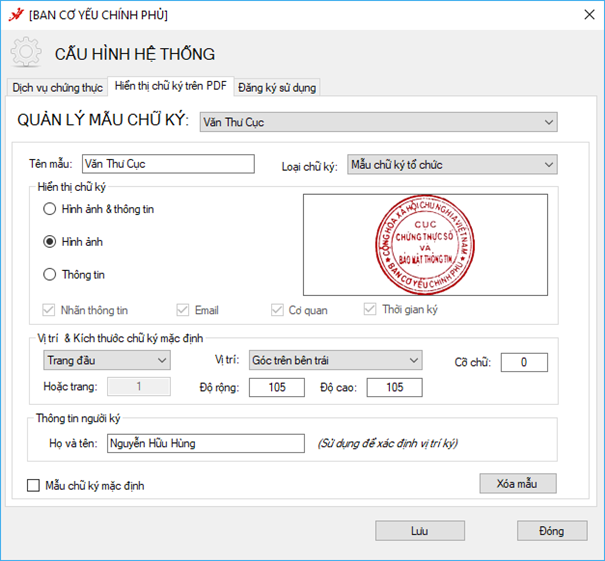Hướng dẫn cấu hình ký số web
Thực hiện cấu hình dịch vụ chứng thực, cấu hình mẫu chữ ký cá nhân, mẫu chữ ký tổ chức
Bùi Thị Thủy Tâm
Cập nhật Lần cuối 5 năm trước
1. Cấu hình dịch vụ chứng thực
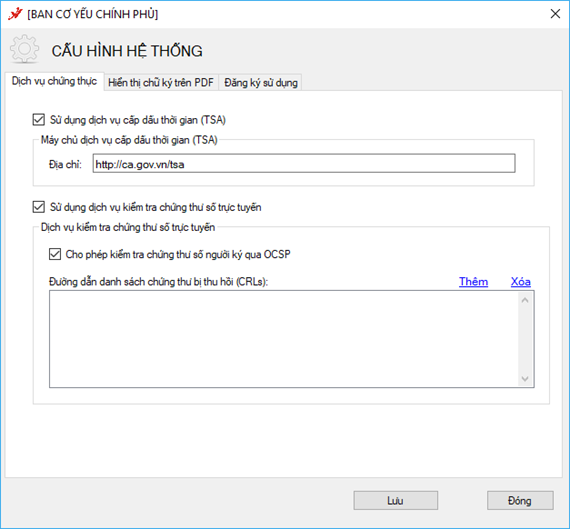
2. Cấu hình mẫu chữ ký
a. Cấu hình cho lãnh đạo ký số phê duyệt công văn
- Mở form cấu hình Hiển thị chữ ký trên PDF
- Chọn Tạo mẫu mới…

- Nhập tên mẫu lãnh đạo ký phê duyệt (Ví dụ: Cục Trưởng - Nguyễn Hữu Hùng)
- Chọn loại chữ ký: Mẫu chữ ký cá nhân
- Chọn hiện thị chữ ký: Hình ảnh
- Chọn ảnh chữ ký của lãnh đạo, định dạng .png bằng cách bấm chuột phải vảo hình ảnh chữ ký và chọn menu “Thay ảnh khác”
- Nhập độ rộng và độ cao của ảnh chữ ký theo đơn vị Points (1 point = 1 pixel x 96 / 72)
- Nhập tên lãnh đạo ký số công văn để tự động tìm kiếm vị trí chữ ký.
- Các thông tin khác không cần thay đổi
- Bấm Lưu để tạo và lưu mẫu.
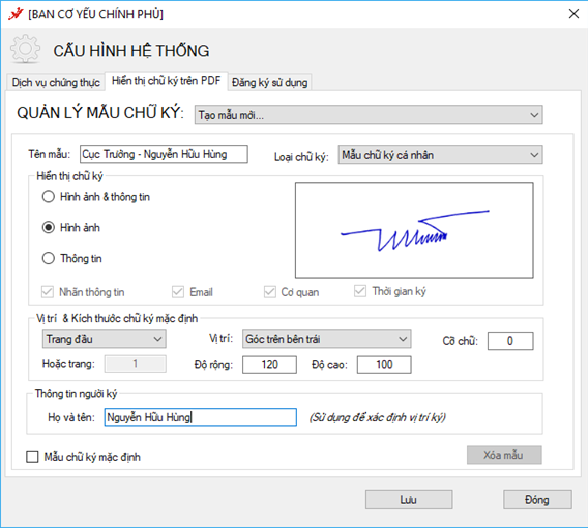
b. Cấu hình cho văn thư ký số phát hành công văn
- Tạo mẫu số công văn đi:
+ Nhập tên mẫu (Ví dụ: Số công văn đi)
+ Loại chữ ký: Mẫu số công văn đi
+ Hiển thị chữ ký: Thông tin
+ Cỡ chữ: 13
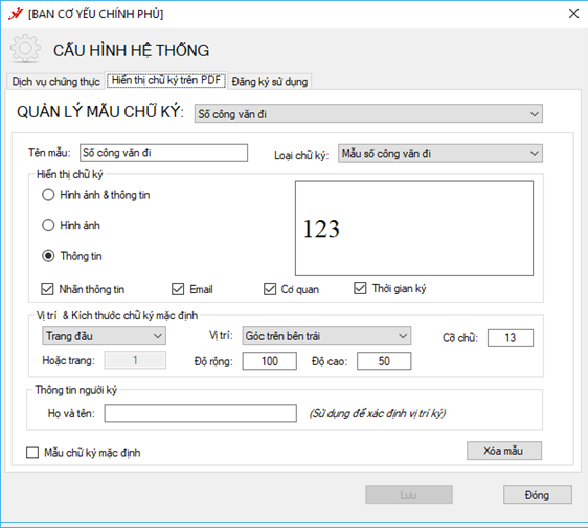
- Tạo mẫu ngày công văn đi
+ Nhập tên mẫu (Ví dụ: Ngày công văn đi)
+ Loại chữ ký: Mẫu ngày công văn đi
+ Hiển thị chữ ký: Thông tin
+ Cỡ chữ : 13
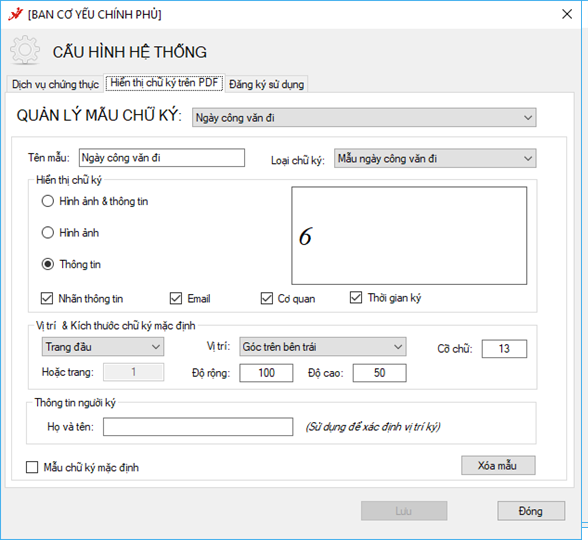
- Tạo mẫu dấu tổ chức tương ứng với lãnh đạo ký số công văn
+ Tên mẫu (Ví du: Dấu Cục Trưởng – Nguyễn Hữu Hùng)
+ Loại chữ ký: Mẫu chữ ký tổ chức
+ Hiển thị: Hình ảnh
+ Thay ảnh dấu của đơn vị
+ Độ cao bằng độ cao của ảnh theo đơn vị Points ( 1px = 0.75point)
+ Độ rộng bằng độ rộng của ảnh con dấu của tổ chức theo đơn vị point
+ Nhập họ tên lãnh đạo ký số công văn.